Carnet d'adresse personnel
Dans votre Carnet d'adresse personnel, vous pouvez ajouter, afficher, et classer vos contacts personnels. Vous pouvez également ajouter des contacts directement dans votre carnet d'adresse personnel à partir d’un fichier Excel ou du Carnet d’adresses de XactNet®.
Les captures d’écran de ce document sont génériques et l'interface de votre ordinateur peut varier.
Accéder au Carnet d'adresses personnel
- Sélectionnez Carnet d'adresses personnel à partir du menu Administration.
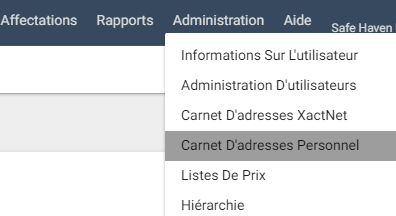
La page du Carnet d'adresses personnel apparaît.
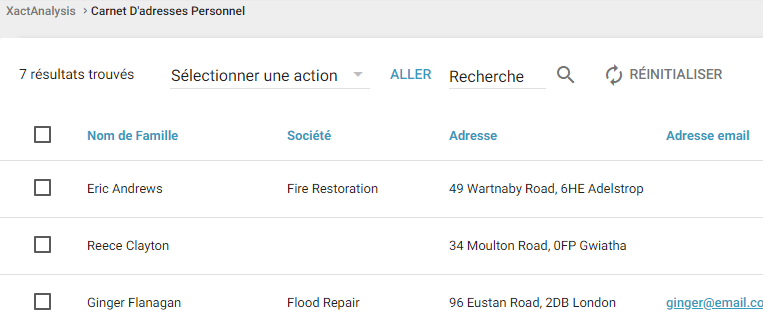
- Cliquez sur l'en-tête d'une colonne pour classer la liste selon cette catégorie de renseignements.
- Cliquez sur l’adresse courriel d’un contact pour envoyer un courriel à ce contact.
Ajouter des contacts
- Cliquez sur Créer nouveau contact. Une rangée de champs modifiables apparaît.
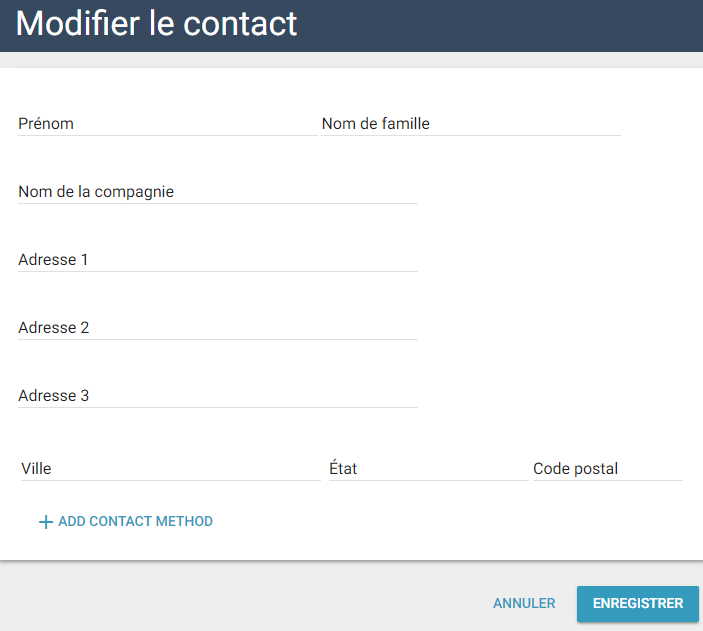
- Remplissez les champs Nom, Société et Adresse.
- Cliquez sur Ajouter dans les champs Numéro de téléphone du domicile, Bureau, Télécopie, Cellulaire, Adresse courriel, ou Adresse XactNet, et entrez les renseignements appropriés.
- Cliquez sur Enregistrer. Le nouveau contact apparaît dans votre carnet d'adresses personnel.
Modifier ou supprimer des contacts
- Pour modifier un contact existant, cliquez sur le nom du contact ou la rangée du contact. Les renseignements se rapportant au contact apparaissent dans les champs modifiables. Modifiez les renseignements, s'il y a lieu. Référez-vous à Ajouter des contacts pour obtenir des directives.
- Pour supprimer un contact, cliquez sur Supprimer à côté du contact que vous désirez supprimer. Une fenêtre de confirmation apparaît. Cliquez sur OK. Le contact est maintenant supprimé de votre carnet d'adresses personnel.
- Pour supprimer plusieurs contacts, sélectionnez les cases à cocher à côté des contacts à supprimer. Cliquez sur Supprimer le/les contact(s) sélectionné(s). Une fenêtre de confirmation apparaît. Cliquez sur OK.
Rechercher des contacts
- Pour effectuer une recherché dans votre carnet d’adresse personnel, entrez un nom complet ou partiel, un nom de société, une adresse, un numéro de téléphone, une adresse courriel, ou une adresse XactNet dans le champ de recherche. Cliquez sur Recherche. Les contacts de votre carnet d’adresse correspondant à votre requête s’afficheront.
- Pour réinitialiser la recherche dans votre carnet d'adresses personnel, cliquez sur réinitialiser.
Exporter des contacts vers Excel
- Cliquez sur Exporter vers Excel pour exporter votre carnet d'adresses personnel vers une feuille de calcul Excel. XactAnalysis générera un fichier .xls comprenant vos données de contact en vue d’être téléchargées.
Importer des contacts d'Excel
Pour importer des contacts dans votre carnet d'adresses personnel à partir d’une feuille de calcul Excel :
- Cliquez sur Importer d’Excel. Les options Parcourir, Télécharger, ou Annuler apparaissent.
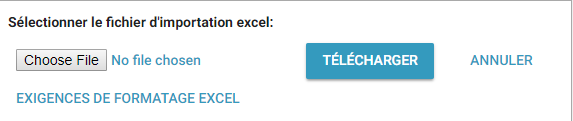
- Cliquez sur Parcourir pour rechercher un fichier .xls ou .xlsx, et sélectionnez-en un.
- Cliquez sur Télécharger. Les nouveaux contacts apparaissent dans votre carnet d'adresses personnel.
Exigences de formatage Excel
Les feuilles de calcul Excel doivent répondre aux exigences suivantes :
- Le fichier doit comporter l'extension .xls. or .xlsx.
- La feuille doit avoir les en-têtes de colonnes établis dans le bon ordre, et ne doit pas comporter de colonnes vides entre les autres colonnes :
- Prénom
- Nom de famille
- Nom de société
- Adresse 1
- Adresse 2
- Ville
- État/province
- Code postal
- Domicile
- Bureau
- Télécopie
- Cellulaire
- Adresse courriel
- Adresse XactNet
- Les numéros de téléphone, adresses courriel, ou adresses XactNet multiples doivent être séparés par des points-virgules. Les espaces sont optionnelles (ex. 3195554756;3195552523 ou jane.smith@email.com; jsmith@company.com).
- Le poste d’un numéro de téléphone doit être indiqué d’un « x » (ex. 319-555-6789x3452).

